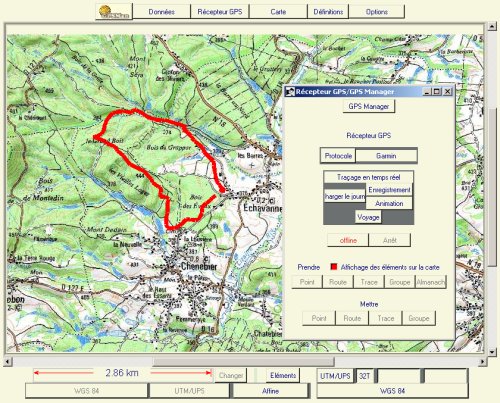Apportez votre aide…
Ceci est une ancienne révision du document !
Gpsman
Présentation
GPSMAN est un logiciel de cartographie type "carte sur table" ou "gpstrack".
Il se distingue de "cartoexplorer" ou "géorando" dans le sens ou vous devez vous même fournir les cartes, le logiciel n'en contenant aucune.
GPSMAN sait dialoguer avec certains gps, ce qui permet d'afficher sur une carte, les parcours que vous avez réalisés sur le terrain. Il permet également le tracé sur carte de fichiers gpx téléchargés depuis divers sites proposant des parcours de trails, randonnées, cyclotourisme ou autres.
Il permet enfin le tracé d'un circuit sur la carte qui pourra être transféré dans le gps pour guider la personne sur le terrain. Il permet la conversion au format gpx ou kml (entre autres) de vos traces.
Il affiche les caractéristiques de vos traces (longueur, vitesse, dénivelé…. sous forme de texte et de graphe….).
Ce soft est le complément indispensable à tous gps de randonnée.
Installation
Vous pouvez utiliser les dépots officiels de votre distribution préférée pour installer gpsman.
Installez les paquets gpsman et "Img Tcl/Tk library" (libtk-img)
Configuration
Le manuel en anglais indique que la configuration peut s’effectuer en modifiant le fichier gpsman.tcl. Une solution plus simple à mettre en œuvre consiste à lancer simplement gpsman à partir du terminal, en tapant :
gpsman
Gpsman une fois ouvert, sans fond de carte, cliquer l’onglet Options qui s’ouvre sur une dizaine de boutons. Les réglages suivants pourront être adoptés dans un premier temps et modifiés par la suite suivant les besoins :
- Modèle de GPS : Pour des opérations de seuls tracés d’itinéraires, il est conseillé de conserver l’option Garmin qui possède quelques restrictions mais se révèle plus stable lors des importations.
- Paramètres du receveur : Laisser les paramètres par défaut.
- Unités et formats: Pour utilisation de géoportail, les données sont positionnées en WGS 84, Format de position et Coordonnées de la carte sont positionnés en DDD (pour degrés décimaux), Projection de la carte en UTM/UPS, Distance en km, Altitude en m, Format de date en AAAAMMJJ, valeurs par défaut pour le reste.
- Données : Laisser les paramètres par défaut.
- Interface utilisateur :
- « Fenêtre principale » : Cartes ;
- « Langage » : Français,
- Par défaut : cocher toutes cases suivantes, surtout celle : « Par défaut, affichage sur la cartes des données lues » ;
- « Intervalle pour information des points sur les traces » : on pourra indiquer un grand nombre (5000 ou 10000 par ex.) afin de ne pas surcharger le tracé par le numéro ou la date des points.
- Géométrie des fenêtres : Laisser les valeurs par défaut.
- Couleurs : Laisser les valeurs par défaut.
- Géométries_ des cartes : Laisser les valeurs par défaut. * Couleur pour la carte_ : Laisser les valeurs par défaut à l’exception de la couleur jaune d’or de « Traces sur la carte » qui n’est pas toujours très visible sur des fonds de carte un peu fournis, lui préférer par exemple le bleu foncé ou le rouge.
- Police de caractère : Laisser les valeurs par défaut.
- Périphériques et fichiers : Laisser les valeurs par défaut.
Pour que les modifications soient prises en compte, il faut sortir de Gpsman et le redémarrer.
Utilisation
calibrer une carte
Gpsman ne contient aucune carte. Il faut donc posséder ses propres cartes et les scanner pour pouvoir les utiliser avec GPSMAN.
Pour que le soft puisse placer un point gps sur la carte scannée, cette dernière doit être calibrée.
Sur le terrain, relever les coordonnées gps de trois points remarquable (les intersections de routes sont très pratiques).
Pour plus de précision, ces points :
- Ne doivent pas être alignés
- Doivent être répartis vers les bords de ta carte (ex : haut-gauche, haut - droite, bas - droite)
- Doivent être relevés au format "degré minute seconde" (ça évite des conversion fastidieuse)
menu cartes →fond→chargement→depuis un fichier
Sélectionner alors le fichier correspondant à la carte.
Choix de la méthode permettant de référencer la carte =⇒ choisir "affine"
Cliquer sur la carte pour placer le premier point dont on connais les coordonnées gps.
Dans la fenêtre qui s'ouvre:
- Donner un nom quelconque au premier point (ex:p1)
- Renseigner la latitude et la longitude (format d'écriture N ° ' '' : N47 35 27 et E4 28 36). Je prends les coordonnées sur Géoportail le site de l'IGN.
- Valider et recommencer cette opération 3 x pour inscrire les 3 points de géo réferencements.
La carte est maintenant calibrée. l'échelle affichée sous la carte doit être correcte.
En traçant un parcours connu, GPSMAN doit indiquer le bon nombre de km (shift-click droit pour tracer sur la carte) (ctrl pour déplacer la carte à l'écran)
Si tout est bon, il reste à sauvegarder la calibration :
Menu :carte/fond/sauvegarde des informations de geo-réfèrencement
Deux fenêtres vont s'ouvrir successivement :
- Dans la première fenêtre choisir le nom du fichier de calibration de la carte (pas très important)
- Dans la seconde,renseigner le champ "nom" avec une dénomination qui permettra de reconnaitre la carte
- Valider pour terminer
charger une carte préalablement calibrée
Là c'est tout simple : carte→fond→chargement→depuis une définition→toto Où toto représente le nom donné à la calibration lors de son enregistrement
assembler plusieurs cartes
Si vous possédez plusieurs cartes scannées rigoureusement à la même échelle et s'alignant parfaitement sans se superposer, elles peuvent êtres assemblées, et apparaitront alors à l'écran comme une seule carte.
Dans ce cas seule la première carte doit être calibrée (et préalablement chargée via le menu carte→fond→chargement→depuis un fichier)
Pour assembler d'autre carte à ce premier fichier :
Carte → fond → modification Une fenêtre s'ouvre avec à gauche une grille de 9 cases.
La case centrale, bleue, représente la carte actuellement chargée.
- Sélectionner la case où doit se placer la prochaine carte,
- "Chargement" pour sélectionner le fichier image correspondant à cette carte
connecter un gps
Gpsman semble supporter les gps
- Garmin (forerunner 201 testé ok, avec l'adaptateur USB-série je dois changer le nom du port ttyS0 par ttyUSB0)
- Garmin (foretrex 101 testé OK) mais sur port série, sur USB même avec l'adaptateur il ne se passe rien. J'ai testé chez moi et au vieux campeur (qui ont windob). Le technicien pense à un problème de pilote.
- Garmin GPSMap 60 (testé: OK)
- Les GPS Garmin gps 12 et Garmin geko 301 peuvent se connecter avec l'adaptateur USB-série sur le port ttyUSB0 et avec le protocole Garmin.
- Lowrence (non testé)

- Magellan (non testé)

- "Option" permet de choisir la marque du gps
- "Récepteur gps→fenetre du récepteur" permet d'ouvrir la fenêtre ci dessous
- "Choix du protocole" (pour un gps garmin dans ce cas:)
- protocole→garmin permet de dialoguer via le port série (pour le 201)
- protocole→garmin usb permet de dialoguer via le port usb

- connection physique du gps à l'ordinateur
- "un clique sur offline" permet vérifier si le gps est reconnu →si ok, "offline" rouge bascule vers "online" vert
- "prendre" récupère les données stockées dans le gps et les mets dans la fenetre "liste/gps manager" (gps→pc)
- "mettre" fait le contraire (pc→gps)

Taper les commandes suivantes afin de désactiver le pilote pl2303 et de le réactiver, ce qui a pour effet de contourner ce problème.
sudo modprobe -r pl2303 sudo modprobe pl2303
sudo adduser user_name dialout
ps: remplacer user_name par votre nom d'utilisateur ![]()
Désinstallation
Pour supprimer cette application, il suffit de supprimer son paquet. La configuration de l'application sera conservée ou supprimée selon la méthode de désinstallation que vous choisirez.